Du har oprettet din Gear Fit 2, hvad nu? Start inden for at gå gennem disse indstillinger for at få mest muligt ud af din helt nye smartwatch, fitness tracker combo.
Fra at ændre watch faces eller installere nye fra butikken, for at kontrollere Spotify fra dit håndled, er der masser af funktionalitet gemt i Fit 2.
Se ansigter
Der er et par forskellige måder at gøre ved at ændre urets ansigt på Fit 2. På selve apparatet skal du trykke og holde på det aktuelle urets ansigt. Et par sekunder senere vil du føle en lille vibration, og Fit 2 vil vise installerede urets ansigter, så du kan vælge fra og tilpasse eller "stylisere" som uret kalder det.
På din telefon kan du åbne Samsung Gear-appen og trykke på Watch faces . I dette afsnit af appen kan du ændre det aktive ansigt samt tilpasse, hvordan det ser ud. Derudover kan du slette og installere nye ansigter fra Galaxy App Store.
Tilføj, slet og organiser widgets

", " modalTemplate ":" {{content}} ", " setContentOnInit ": false} '>
Swiping til venstre på hovedskærmen i Fit 2 ruller gennem widgets, der hver især beskriver detaljerede informationstyper. For at tilpasse hvilke widgets der vises og rækkefølgen af de nævnte widgets, skal du se en widget og derefter trykke langvarigt på skærmen.
En kort vibration viser, at du har aktiveret redigeringsfunktion, med miniaturer af widgetsne, der vises. Du kan derefter slette en widget ved at trykke på "-" tegn, træk og slip widgets for at flytte dem rundt og tilføje widgets.
Omarrangere applikationer
For ikke at blive forvekslet med widgets, kan de faktiske apps installeret på din Fit 2 også omarrangeres og redigeres.
På selve uret skal du trykke på nederste knap for at få vist en liste over installerede apps. Langt tryk på et appikon for at aktivere redigeringstilstand. Eventuelle apps, der kan slettes, vil have et "-" tegn på det. Husk, at kernen apps, Samsung indeholder ud af boksen, ikke kan slettes. Træk og slip apps for at omarrangere deres ordre til din smag.
Alternativt kan du bruge Samsung Gear-appen på din telefon til at omarrangere og afinstallere apps.
Health nudges kan være nyttige eller irriterende

", " modalTemplate ":" {{content}} ", " setContentOnInit ": false} '>
Gear Fit 2 vil automatisk minde dig om at stå op og flytte rundt, efter at du har været inaktiv i 50 minutter. Disse advarsler - et ikon for hvilket der er på billedet ovenfor - mens det er nyttigt for nogle, kan være irriterende, hvis du ikke er ligeglad med at flytte hver time.
Hvis du vil deaktivere sundhedssnudder, skal du åbne appen Fit 2's Settings > trykke på Health Nudges > og gå gennem listen og slukke for den eller de advarsler, du ikke vil have generet.
Ud over inaktive alarmer er det også her, hvor du kan aktivere eller deaktivere underretninger for at nå dine mål og automatisk træningsdetektering.

Kontroller Spotify
Udover at styre musik, du har gemt i musikappen på din telefon, kan du kontrollere Spotify fra Fit 2. Du skal installere den nyeste version af Spotify fra Play Butik, og derefter gå ind i Gear-appen på din telefon. Vælg Samsung Galaxy Apps, så søg efter Spotify. Installer Spotify Gear-companion-appen, og bam, du er færdig. Styr Spotify fra din Fit 2 som en boss.
Indstil din genvejstast
Dobbeltklik på nederste knap på Fit 2 fungerer som en hurtig genvej til at starte en app efter eget valg. Tildele, hvilke applanceringer fra genvejen, åbn Gear-appen på din telefon og vælg Indstillinger > Dobbeltklik på startnøglen . Derefter vælg din app, og du er helt indstillet.
Forøg vibrationen
Fit 2's standardvibrationindstilling til opkald og underretninger er lidt svag. Heldigvis kan du øge det med blot et par vandhaner på dit håndled.
På din tilpasning 2 skal du gå til Indstillinger > Vibration > Long Buzz og tænde den.
Beskyt din Fit 2 med Screen Lock
Samsung inkluderede evnen til at låse Fit 2, hver gang du tager den af, kræver en adgangskode, når den sættes på igen, før den begynder at fungere igen. Dette er praktisk, hvis du ikke vil have nogen til at sætte på din pasform 2 og se dine meddelelser og sundhedsoplysninger, eller hvis du nogensinde mister enheden.
For at aktivere Skærmlås, skal du åbne Indstillinger på din Tilpas 2, vælge Skærmlås og derefter Vælg type efterfulgt af PIN . Indtast en pinkode, og du er helt indstillet. Næste gang du fjerner og sætter Tilpas 2 på igen, skal du indtaste PIN-koden ved hjælp af tastaturet på Tilpas 2, inden den oplåses.
Taler om at miste en enhed

", " modalTemplate ":" {{content}} ", " setContentOnInit ": false} '>
Det er sandsynligvis også en god ide at aktivere fjernadgang på din pasform 2. Når fjernadgang er slået til, kan du let finde og finde en tilpasning 2, så længe den er tilsluttet Wi-Fi. Du kan også fjerne det på afstand og aktivere reaktiveringslås, som kræver din Samsung-kontooplysninger, før Fit 2 kan slettes og opsættes på en ny enhed.
Du kan finde de forskellige indstillinger for bedre at beskytte din Fit 2 i Gear-appen på din telefon under afsnittet Find min gear .





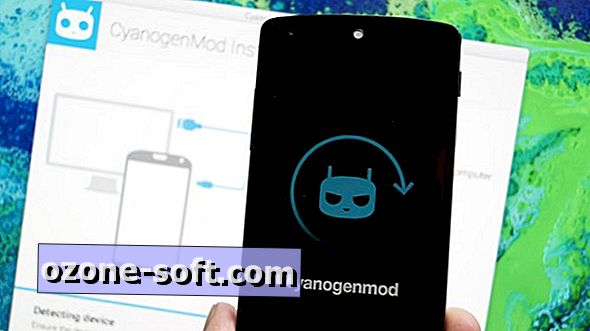


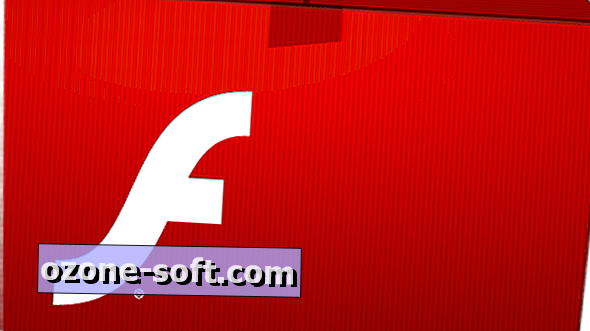




Efterlad Din Kommentar